Alle Funktionen, die Sie und Ihre Schüler für den Einstieg in Mindomo benötigen.
Integrieren Sie Mind Maps in Ihren Arbeitsprozess, um Brainstorming, strategische Planung, Denken über den Tellerrand hinaus, Problemlösung, Entscheidungsfindung und mehr zu verbessern.
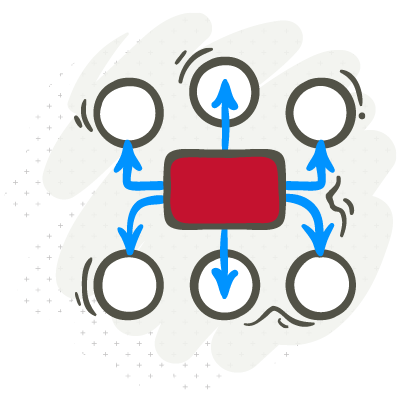
Erstellung einer Mindmap
Erstellen Sie verschiedene Arten von Karten und verwandeln Sie diese in Präsentationen.
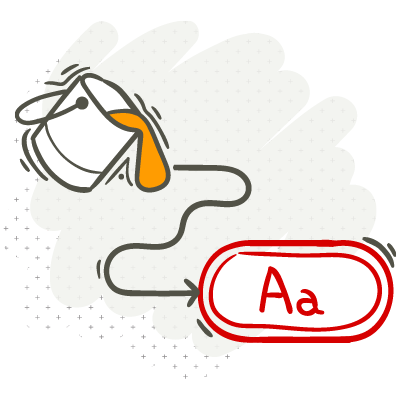
Kartenstil
Gestalten Sie Mindmaps mit Text und Elementen.
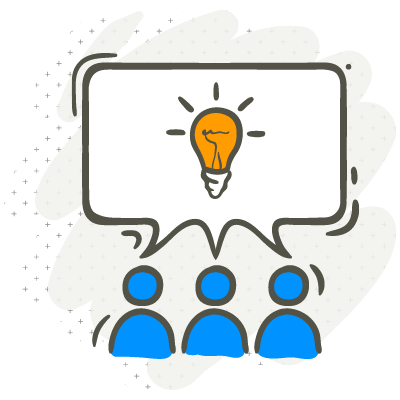
Zusammenarbeit im Unterricht
Fördern Sie die Zusammenarbeit zwischen Schülern an Mindmaps.
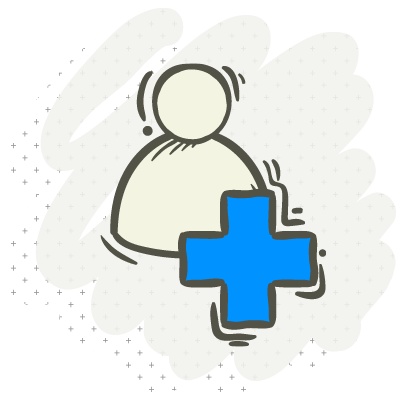
Vereinfachte Anmeldung
Einfache Studentenregistrierung und Integration mit den von Ihnen verwendeten Tools.
Einfach zu erstellende und zu präsentierende Mindmaps
Erstellen Sie Mindmaps mit Ein-Klick-Aktionen oder Tastaturkürzeln und verwandeln Sie sie dann in Präsentationen.
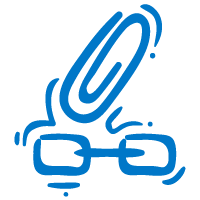
Hyperlinks und Anhänge
Fügen Sie Hyperlink-Ressourcen hinzu, ziehen Sie Dateien per Drag-and-Drop direkt in die Karte, laden Sie Dateien von Ihrem Computer hoch oder wählen Sie aus zuvor hochgeladenen Mindomo-Dateien aus.
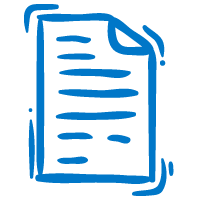
Notizen
Erstellen Sie Notizen, um den Zweigen in Ihren Karten größere Textkörper hinzuzufügen.
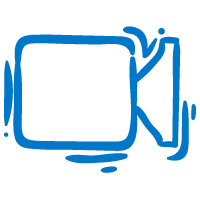
Videos
Suchen Sie direkt in Mindomo nach YouTube- und Vimeo-Videos und hängen Sie diese an Ihre Karte an.
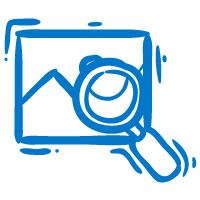
Webbilder
Suchen Sie direkt in der Karte nach Webbildern und fügen Sie diese per Doppelklick zum Thema hinzu.
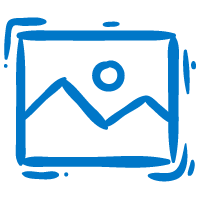
Symbol und Bildergalerie
Durchsuchen Sie unsere Galerie nach benutzerdefinierten Symbolen, die von unserem Team erstellt wurden.
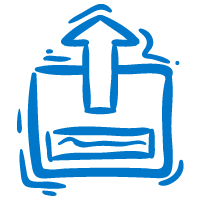
Dokumente und Video hochladen
Fügen Sie persönliche Dokumente und Videos von Ihrem Computer, Ihren Google Drive-, OneDrive- und Dropbox-Konten hinzu.
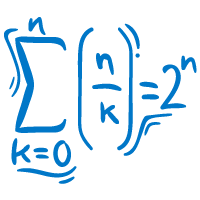
Mathematische Formeln
Schreiben Sie mathematische Formeln in Notizen mithilfe des LaTeX-Standards auf.
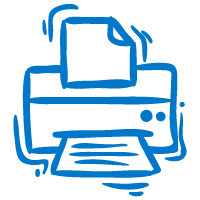
Drucken Sie Ihre Mind Maps als hochauflösende PDF-Dokumente.
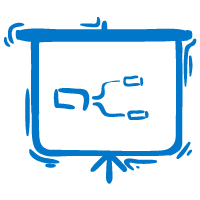
Präsentationsmodus
Verwandeln Sie jede Mindmap in eine Slide-by-Slide-Präsentation.
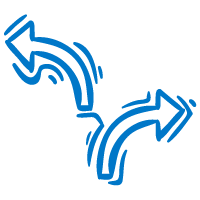
Rückgängig machen und Wiederherstellen
Stellen Sie versehentlich gelöschte Änderungen mit nur einem Klick wieder her.
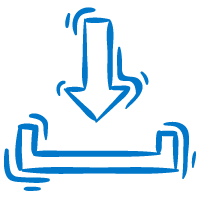
Importieren aus anderen Mindmapping-Tools
Arbeiten Sie in Mindomo an Mindmaps, die Sie mit anderen Tools erstellt haben: MindManager, Freemind, Mindmeister, XMind, SimpleMind, iThoughts und Bubbl.us.
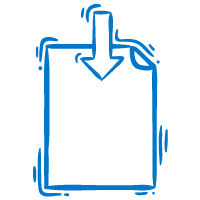
Dateien importieren
Importieren Sie verschiedene Dateien von Ihrem Computer, Google Drive-, OneDrive- und Dropbox-Konten und wandeln Sie sie in Mind Maps um: TXT, OPML, XLSX, XLS.
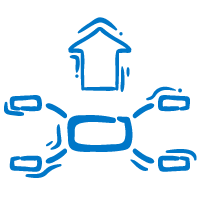
Karten exportieren
Nutzen Sie Ihre Mind Maps außerhalb von Mindomo in verschiedenen Formaten: Mindomo File, Mindomo Pack Map, Freemind, MindManager, PDF, DOCX, PPTX, TXT, OPML, MPX, XML, HTML, ZIP und PNG.
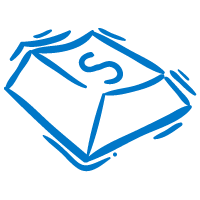
Tastatürkürzel
Eine vollständige Liste der Tastenkombinationen zum Bearbeiten der Karte, zum Auswählen von Elementen, zum Erweitern/Reduzieren von Zweigen, zum Öffnen von Bedienfeldern und zum Navigieren in der Karte.
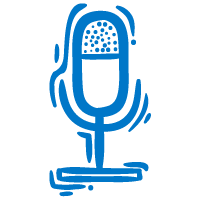
Audio Aufnahme
Zeichnen Sie Ihre Rede direkt aus der Mindmap auf.
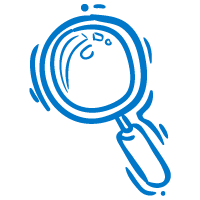
Kartensuche
Durchsuchen Sie alle privaten und öffentlichen Mindomo-Mindmaps und deren Inhalte (Titel, Inhalt in Themen, Notizen, Kommentare).
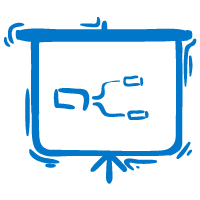
Bearbeiten ohne Internetverbindung
Arbeiten Sie an Ihrer Karte, auch wenn Sie nicht mit dem Internet verbunden sind. Ihre Änderungen werden synchronisiert, sobald die Internetverbindung wiederhergestellt ist.
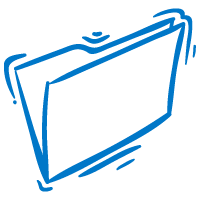
Ordnerorganisation
Organisieren Sie Karten in Ordnern, um Ihr Dashboard aufzuräumen und Informationen effizienter zu verwalten.
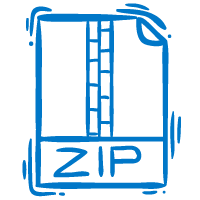
Massen-Download
Laden Sie alle Ihre Mindmaps in einer einzigen ZIP-Datei herunter.
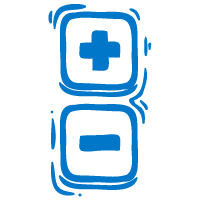
Vergrößern und verkleinern
Verschaffen Sie sich eine Nahaufnahme Ihrer Karte oder zoomen Sie heraus, um mehr davon in verkleinerter Größe zu sehen.
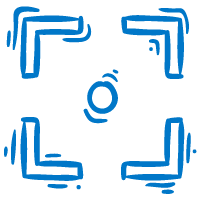
Kartenzentrierung
Springen Sie mit nur einem Klick zum Kernbereich der Mind Map.
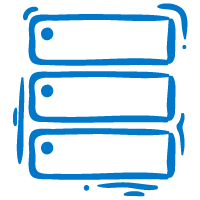
Benutzerdefinierter Speicher
Entscheiden Sie sich für Pakete mit Speicher zwischen 1 GB und 15 GB, je nachdem, wie viele Ressourcen Sie Ihren Karten hinzufügen möchten.
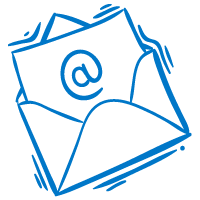
Email Unterstützung
Profitieren Sie von E-Mail-Unterstützung von Montag bis Freitag von 9:00 bis 18:00 Uhr EET.
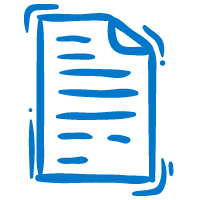
Hashtag
Fügen Sie Hashtags zu Wörtern oder Phrasen in einem Thema hinzu, um bestimmte Inhalte leichter zu finden und genaue Übereinstimmungen zu sehen, die einzelne Phrasen in Ihrer Suche enthalten.
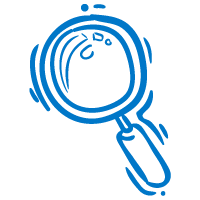
Filter
Fügen Sie Symbole ein, um Ihre Inhalte besser zu filtern, oder suchen Sie nach Fälligkeitsdatum und Bearbeiter, wenn Sie mit Aufgaben arbeiten.

Volltextsuche
Finden Sie jeden Text oder jede Notiz schneller mit unserer Volltextsuche. Verwenden Sie in, um nach Inhalten in einer bestimmten Map zu suchen oder in allen Mind Maps zu suchen.
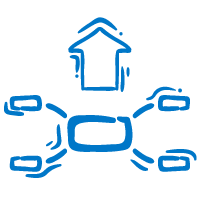
Aufreißen
Mithilfe der Drilldown-Funktion können Sie sich auf ein einzelnes Thema oder einen einzelnen Zweig konzentrieren und den Rest der Karte ausblenden.
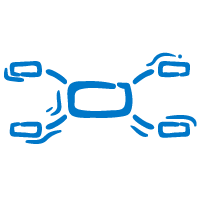
Vorlagen
Beginnen Sie Ihre Mindmap mit einer Vorlage und erstellen Sie eine vordefinierte Struktur mit Leitanweisungen.
Abwechslungsreiche Formatierung
Organisieren Sie Karten nach Ihren Wünschen, indem Sie benutzerdefinierte Layouts, Schriftarten, Kartenthemen, Formen usw. auswählen.
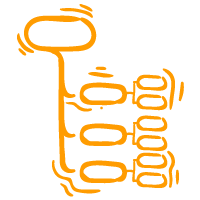
Organigramm-Layout
Machen Sie die Beziehungen unterschiedlicher Teile deutlich. Erstellen Sie horizontale oder hierarchische Organigramme.
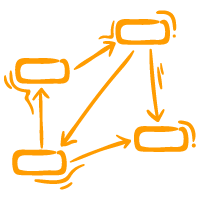
Konzeptkartenlayout
Fügen Sie mehrere Verbindungen zwischen Zweigen hinzu, verschieben Sie Zweige einfach an eine beliebige Stelle auf der Karte und fügen Sie Text auf den Verbindungslinien hinzu, um die Karteninterpretation zu erleichtern.
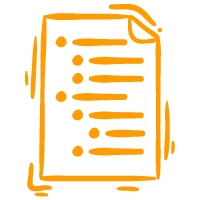
Gliederungsmodus
Verwandeln Sie jede Mindmap in eine in Echtzeit bearbeitbare Gliederung oder erstellen Sie Ihre Gliederungen von Grund auf.
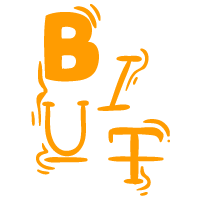
Textfunktionen
Ändern Sie den Text in einem Thema basierend auf seiner Stärke, Hervorhebung (fett, kursiv, unterstrichen, durchgestrichen), Farbe und Schriftfamilie.

Stil kopieren
Wenden Sie schnell die gleiche Formatierung an, z. B. Farbe, Schriftart, -größe und -farbe, Zweigfarbe und Formstil, auf mehrere Zweige.
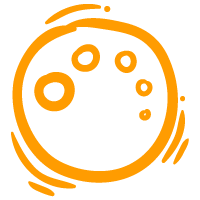
Themenbereiche
Wählen Sie eines unserer vordefinierten Thementhemen mit benutzerdefinierten Farben, Polsterungen, Rändern und Schattierungen.
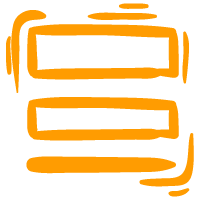
Anpassbarer Themenrand
Erhöhen oder verringern Sie die Dicke und wählen Sie eine Farbe für den Themenrand.
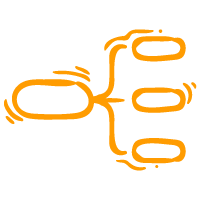
Diagrammlayouts
Es stehen mehrere Layouts zur Auswahl: Mindmap, Konzeptkarte, Organigramm, Flussdiagramm, linker und rechter Baum usw.
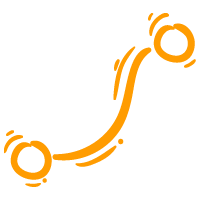
Linientyp
Wählen Sie aus den verfügbaren Arten von Verbindungslinien: gerade, bogenförmig, rau, gebogen, gebogen, abgerundet, Winkel, ohne Linie.
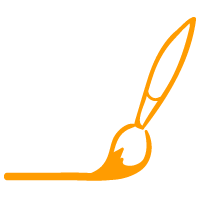
Passen Sie Verbindungen an
Legen Sie die Dicke, die Farbe, den Abstand zwischen Zweigen derselben Ebene oder über- und untergeordneten Zweigen sowie den Ankerpunkt fest.
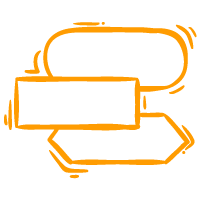
Themenformen
Viele Formen zur Auswahl: Rechteck, abgerundetes Rechteck, elliptisches Rechteck, Kreis, Oval, Linie, Kapsel, Parallelogramm, Sechseck, abgerundetes Sechseck, Raute, Pfeil nach links, Pfeil nach rechts, Trapez usw.
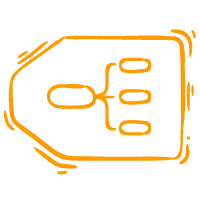
Kartengrenzen
Verschiedene Formen, die Ihnen helfen, bestimmte Teile Ihrer Mind Map hervorzuheben: gerade Linie, abgerundete Linie, Rechteck, abgerundetes Rechteck, wellenförmig usw.
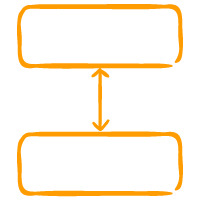
Anpassbare Polsterungen
Legen Sie den Abstand für jede Seite eines Textes in einem Thema fest (oben, rechts, unten und links).
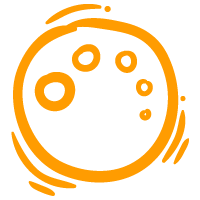
Themen der Karte
Wählen Sie eines unserer vordefinierten Kartenthemen aus, um Ihre Mindmap zu gestalten.
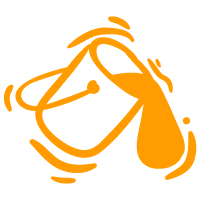
Hintergrundfarbe
Wählen Sie eine Hintergrundfarbe für Ihre Karte aus unserer Palette oder indem Sie einen Farbcode hinzufügen.
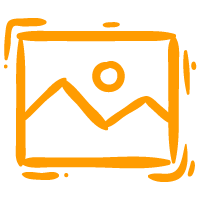
Hintergrundbild
Fügen Sie ein Bild von Ihrem Computer als Hintergrund der Karte hinzu.
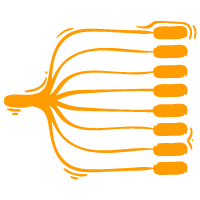
Mehrzweigige Farbe
Wählen Sie eine Farbpalette aus, damit die Zweiglinien Ihrer Karte unterschiedliche Farben erhalten.
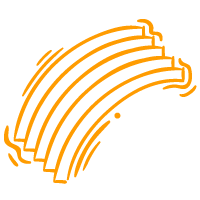
Regenbogenpalette
Wählen Sie das Regenbogenschema und wenn sich Ihre Karte verzweigt, werden die Linien in Regenbogentönen gefärbt.
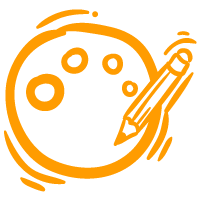
Themeneditor für Mind Maps, Concept Maps und Organigramme
Erstellen Sie für jede Ebene der Karte ein personalisiertes Kartendesign mit benutzerdefinierten Schriftgrößen, Farben, Formen und Hintergrundfarben, sodass beim Erstellen einer neuen Karte diese automatisch mit dieser Formatierung erstellt wird.
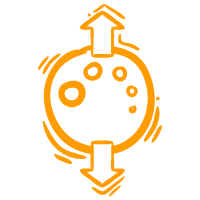
Themes importieren und exportieren
Arbeiten Sie mit zuvor erstellten Kartenthemen oder laden Sie das gerade erstellte herunter, damit Sie es später verwenden können.
Zusammenarbeit im Unterricht
Die Schüler können voneinander lernen und ihr kritisches Denken entwickeln, während sie gemeinsam an Mindmaps arbeiten.
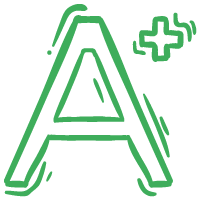
Benotbare Mindmap-Aufgaben
Die einfachste Möglichkeit für Schüler, einzeln oder gemeinsam an Mindmaps zu arbeiten, auf die Sie sofort zugreifen und die Sie bewerten können.
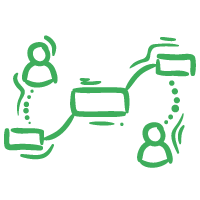
Echtzeit-Zusammenarbeit
Sie und Ihre Schüler können gleichzeitig an derselben Mindmap arbeiten und die Aktualisierungen jedes Benutzers sofort sehen.
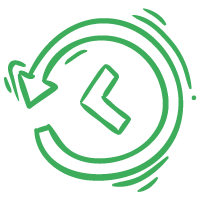
Vollständige Historie der Änderungen
Im Wiedergabemodus wird jeder Benutzer mit einer anderen Farbe hervorgehoben, sodass Sie alle an der Karte vorgenommenen Änderungen sehen können.
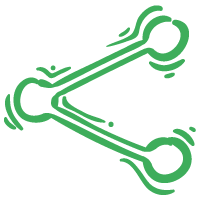
Sofortige Freigabe von Maps
Bei Mindmap-Aufgaben werden die Mindmaps der Schüler sofort mit dem Lehrer geteilt.
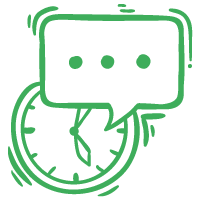
Feedback in Echtzeit
Je nach Art der Aufgabe können Lehrer Einzel- oder Gruppenfeedback geben.
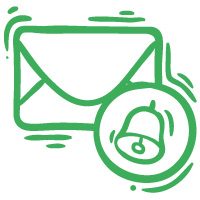
E-Mail Benachrichtigungen
Erhalten Sie täglich E-Mail-Benachrichtigungen über alle aktuellen Kartenänderungen und wer sie vorgenommen hat.
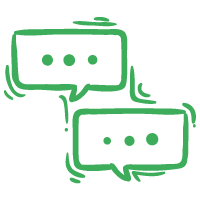
Chat und Kommentare
Diskussionen über eine Karte können in den Abschnitten „Chat“ und „Kommentare“ geführt werden.
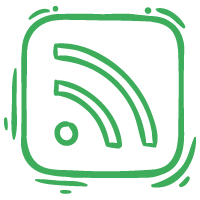
RSS feed
Chronologischer Verlauf aller auf einer Mindmap vorgenommenen Änderungen und wer sie vorgenommen hat.
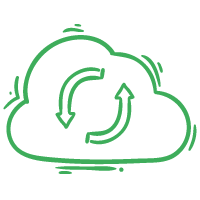
Online-Synchronisierung
Synchronisieren Sie Ihre Offline-Karten mit Ihrem Online-Konto, damit Sie sie weiter mit anderen Personen teilen können.

Schulmanagement
Fügen Sie Benutzer zur Schullizenz hinzu, löschen Sie sie und gewähren Sie anderen Lehrern Administratorrollen.
Vereinfachte Anmeldung
Registrierung ohne E-Mail, mit Zugangscode oder über LTI-, G Suite- und Office 365-Integrationen.
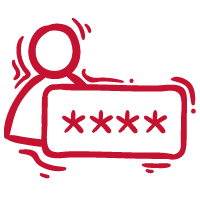
Zugriffscode anmelden
Mit einem Zugangscode und ihrem Namen erhalten Studierende sofortigen Zugang zu Mindomo.
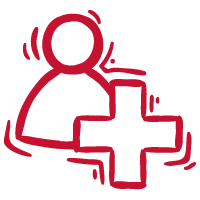
Melden Sie sich ohne E-Mail an
Richten Sie für jeden Schüler einen Benutzernamen und ein Passwort ein, um ihm den Einstieg in Mindomo zu erleichtern.
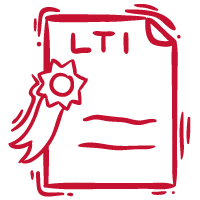
LTI-Integrationen
Nutzen Sie Mindomo direkt aus Moodle, Blackboard, Canvas, Desire2Learn, Clever, Schoology und itslearning.
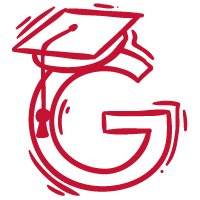
Sowohl Schüler als auch Lehrer können Mindomo direkt aus der G Suite nutzen.
Kompatibilität zu G Suite for Education
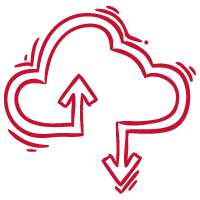
Cloud-Speicher
Nahtlose Interaktion mit Ihren Cloud-Dateispeichern: Google Drive, OneDrive, FTP und Dropbox.
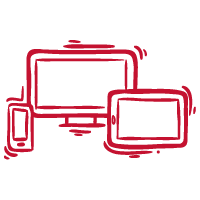
Geräteunabhängig
Sehen Sie sich Karten auf Ihrem Laptop, Desktop, Tablet oder Smartphone an und bearbeiten Sie sie, sowohl online als auch offline.
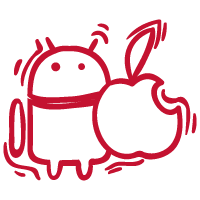
Android- und iOS-Mobilversionen
Verwenden Sie unsere nativen Android- und iOS-Apps, um unterwegs Mindmaps zu erstellen und diese dann online zu synchronisieren.



